Kā atslēgt grupas īsziņas Android 11

Atslēdziet grupas īsziņas Android 11, lai kontrolētu paziņojumus ziņu lietotnē, WhatsApp un Telegram.
Viena no problēmām, kas rodas, izmantojot jebkuru platformu ilgu laiku, ir tā, ka kļūst grūti pāriet uz citu platformu, ja kādreiz vēlaties. Tas ir tāpēc, ka jūs zaudēsiet saglabātos datus vai jums būs jātērē laiks un pūles, lai manuāli pārsūtītu pieejamos datus uz jauno platformu. Piemēram, pārejot uz jaunu e-pasta platformu, jums būs vai nu jāpārsūta kontaktpersonas un ziņojumu vēsture, vai arī jāiztiek bez tiem.
Par laimi, ja kādreiz vēlaties atteikties no Google platformas, visa jūsu informācija ir pieejama lejupielādei. Šīs lejupielādes ir pieejamas formātos, kas ir paredzētas augšupielādei citos pakalpojumos. Šis dizains nozīmē, ka dati var nebūt visvieglāk lasāmi, ja vēlaties tikai uzzināt, kādi dati par jums ir Google rīcībā.
Lai lejupielādētu savu datu kopiju, vispirms lielākajā daļā Google lapu augšējā labajā stūrī ir jānoklikšķina uz deviņu punktu ikonas, pēc tam noklikšķiniet uz augšējā kreisajā pusē esošās opcijas “Konts”. Konta lapā pārejiet uz cilni “Dati un personalizācija”, pēc tam ritiniet uz leju līdz sadaļai “Lejupielādēt, dzēst vai izveidot savu datu plānu” un noklikšķiniet uz augšējās opcijas “Lejupielādēt savus datus”.
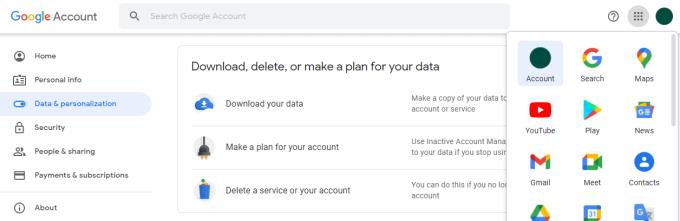
Sava Google konta cilnē Dati un personalizēšana noklikšķiniet uz Lejupielādēt savus datus.
Ekrānā “Google arhivators” varat atlasīt, no kurām Google platformām vēlaties lejupielādēt datus. Vairākas platformas ļauj atlasīt, kādā formātā lejupielādētos datus lejupielādēt, piemēram, JSON vai CSV. Daudzas opcijas piedāvā arī iespēju norādīt datu apakškopas, kuras vēlaties lejupielādēt.
Piemēram, iestatījumos “Google Play filmas un TV” varat izvēlēties starp CSV un JSON formātiem un lejupielādēt jebkuru jūsu saistīto pakalpojumu datu, paziņojumu preferenču, vērtējumu, straumēšanas pakalpojumu un skatīšanās sarakstu kombināciju.
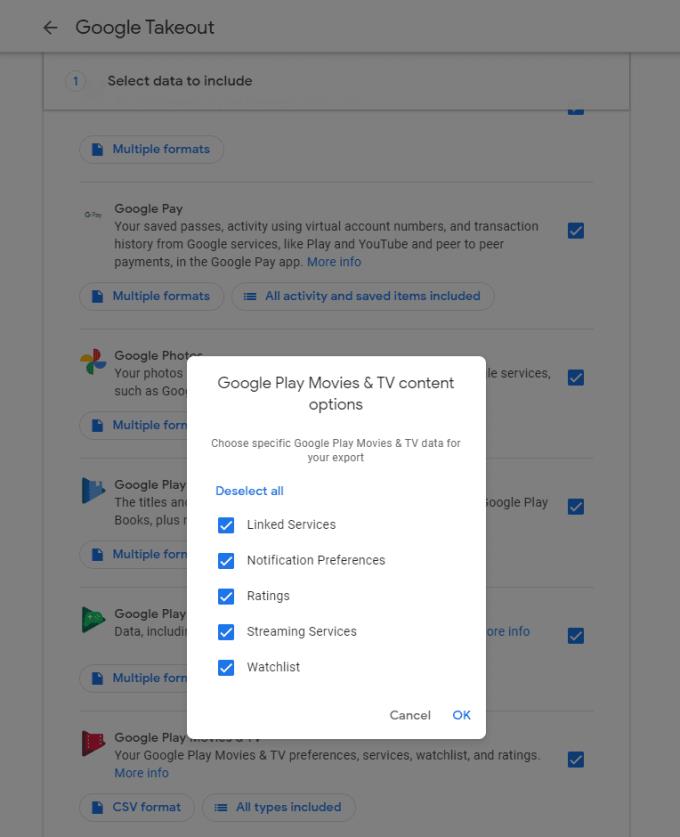
Atlasiet, kurus datu ierakstus vēlaties lejupielādēt, un, ja iespējams, konfigurējiet vajadzīgos formātus un datu apakškopas.
Kad esat atlasījis visus datus, ko vēlaties lejupielādēt, izmantojot izvēles rūtiņas, ritiniet līdz lapas apakšai un noklikšķiniet uz "Nākamā darbība".
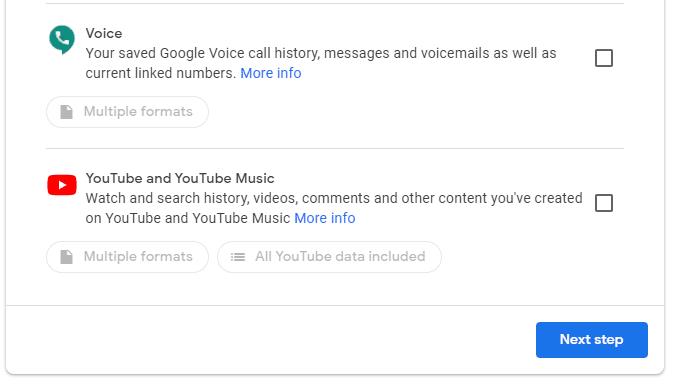
Ritiniet līdz apakšai un noklikšķiniet uz "Nākamā darbība", kad esat atlasījis datus, kurus vēlaties lejupielādēt.
Pēc tam varat konfigurēt, kā vēlaties lejupielādēt failu. Varat izvēlēties, vai saņemt saiti pa e-pastu vai augšupielādēt pakalpojumā Google disks, Dropbox, OneDrive vai Box. Varat arī izvēlēties, vai eksportēšana ir vienreizēja vai plānota reizi divos mēnešos nākamajā gadā.
Padoms. Jūsu eksporta apjoms var būt diezgan liels, tāpēc esiet piesardzīgs, augšupielādējot to mākoņpakalpojumos, jo, iespējams, jums nav pietiekami daudz vietas.
Pēc tam jums ir jāizvēlas vēlamā saspiešanas metode — “zip” vai “tgz”. Ja nezināt, kuru izvēlēties, izmantojiet “zip”, jo šis formāts tiek atbalstīts plašāk.
Visbeidzot, jums ir jāizvēlas, cik lielam jābūt vienam saspiestam failam, pirms tas tiek sadalīts vairākos failos. Ja izvēlaties ZIP failu, kas ir lielāks par 2 GB, iespējams, būs nepieciešams trešās puses dekompresijas rīks, jo tas pēc noklusējuma netiek atbalstīts visās sistēmās.
Kad esat veicis atlasi, noklikšķiniet uz “Izveidot eksportu”.
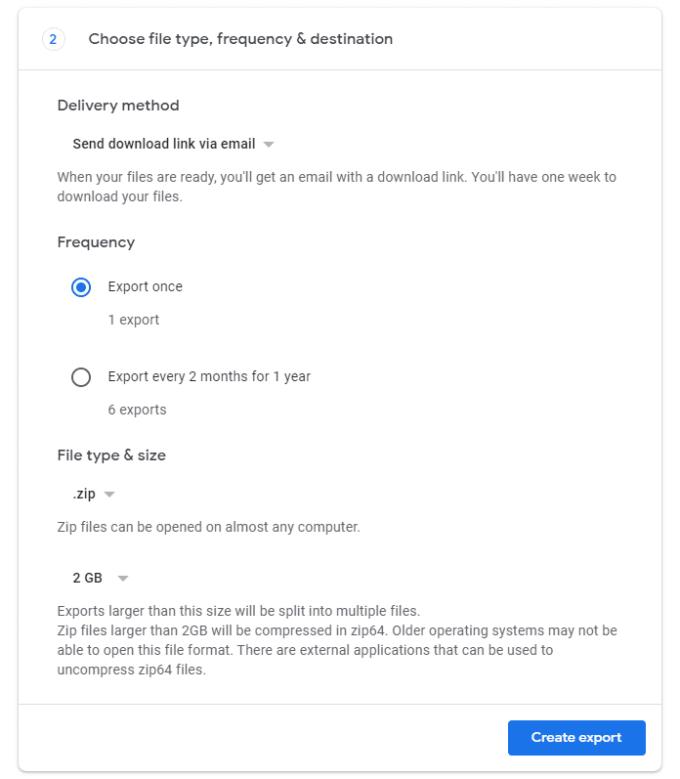
Atlasiet, kā vēlaties nosūtīt datus, un pēc tam noklikšķiniet uz “Izveidot eksportu”.
Eksportēšanas izveides process var aizņemt ilgu laiku atkarībā no iekļauto datu apjoma. Kad tas būs pabeigts, jums tiks nosūtīta saite eksporta lejupielādei. Jums būs jāveic atkārtota autentifikācija, lai apstiprinātu, ka esat patiesais konta īpašnieks. Kad tas ir izdarīts, eksportētajā failā noklikšķiniet uz “Lejupielādēt”, lai to lejupielādētu.
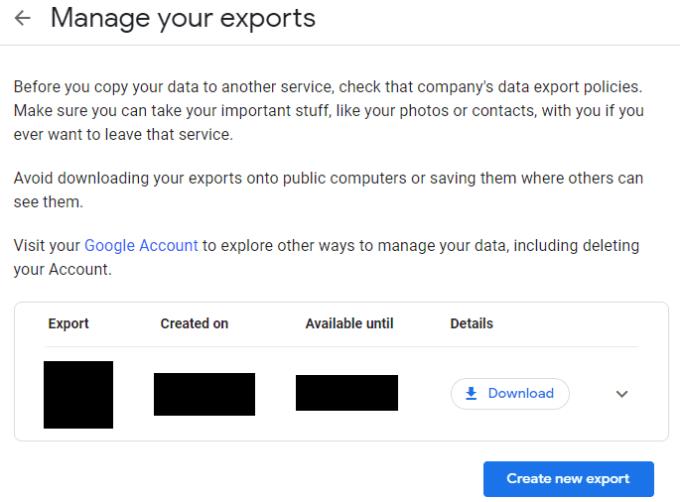
Atkārtoti autentificējiet un pēc tam noklikšķiniet uz “Lejupielādēt”, lai lejupielādētu savus datus.
Kad lejupielāde ir pabeigta, varat to pārlūkot manuāli vai izmantot iekļauto failu “archive_browser.html”, lai skatītu noderīgu tīmekļa saskarni lejupielādēto failu pārlūkošanai.
Atslēdziet grupas īsziņas Android 11, lai kontrolētu paziņojumus ziņu lietotnē, WhatsApp un Telegram.
Atverot sākumlapa jebkurā pārlūkā, vēlaties redzēt savas iecienītās lietas. Kad sākat lietot citu pārlūku, vēlaties to iestatīt pēc savas gaumes. Iestatiet pielāgotu sākumlapu Firefox Android ar šiem detalizētajiem soļiem un uzziniet, cik ātri un viegli tas var tikt izdarīts.
Tālruņu pasaulē, kur tehnoloģijas nepārtraukti attīstās, Samsung Galaxy Z Fold 5 izceļas ar savu unikālo salokāmo dizainu. Taču, cik futuristisks tas būtu, tas joprojām balstās uz pamata funkcijām, ko mēs visi ikdienā izmantojam, piemēram, ierīces ieslēgšanu un izslēgšanu.
Mēs esam pavadījuši nedaudz laika ar Galaxy Tab S9 Ultra, un tas ir ideāls planšetdators, ko apvienot ar jūsu Windows PC vai Galaxy S23.
Izmantojiet jautrus filtrus jūsu Zoom sanāksmēs. Pievienojiet halo vai izskatieties pēc vienradža Zoom sanāksmē ar šiem smieklīgajiem filtriem.
Vēlaties izveidot drošu OTT pieredzi bērniem mājās? Izlasiet šo ceļvedi, lai uzzinātu par Amazon Prime Video profiliem bērniem.
Lai izveidotu atkārtotus pasākumus Facebook, dodieties uz savu lapu un noklikšķiniet uz Pasākumiem. Pēc tam pievienojiet jaunu pasākumu un noklikšķiniet uz Atkārtota pasākuma pogas.
Kā konfigurēt reklāmu bloķētāja iestatījumus Brave pārlūkā Android, sekojot šiem soļiem, kurus var izpildīt mazāk nekā minūtē. Aizsargājiet sevi no uzmācīgām reklāmām, izmantojot šos reklāmu bloķētāja iestatījumus Brave pārlūkā Android.
Jūs varat atrast vairākus paplašinājumus Gmail, lai padarītu savu e-pasta pārvaldību produktīvāku. Šeit ir labākie Gmail Chrome paplašinājumi.
Ja neesi pārliecināts, kas ir ietekme, sasniegšana un iesaistīšanās Facebook, turpini lasīt, lai uzzinātu. Apskati šo vieglo skaidrojumu.







